查找您的 Asset Store 包
如果您从 Asset StoreUnity 和社区成员创建的免费和商业资产的不断增长的库。提供各种各样的资产,从纹理、模型和动画到完整的项目示例、教程和编辑器扩展。更多信息
在 词汇表 中查看 中拥有大量包,您可能难以在 我的资产 列表中找到所需内容。Asset Store 提供工具来帮助您组织和查找所需内容。
要访问您从 Asset Store 购买和下载的包,请点击 我的资产 链接 (A) 或从您的个人资料下拉菜单中选择 我的资产 (B)。
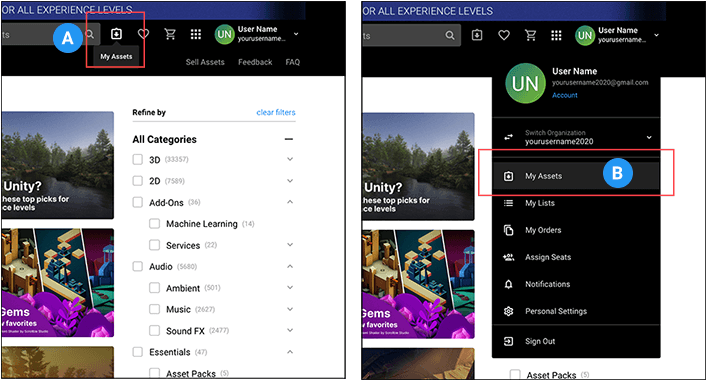
我的资产 页面列出了您从 Asset Store 购买或下载的包。该列表与您选择的任何搜索、过滤器、排序或类别相匹配。
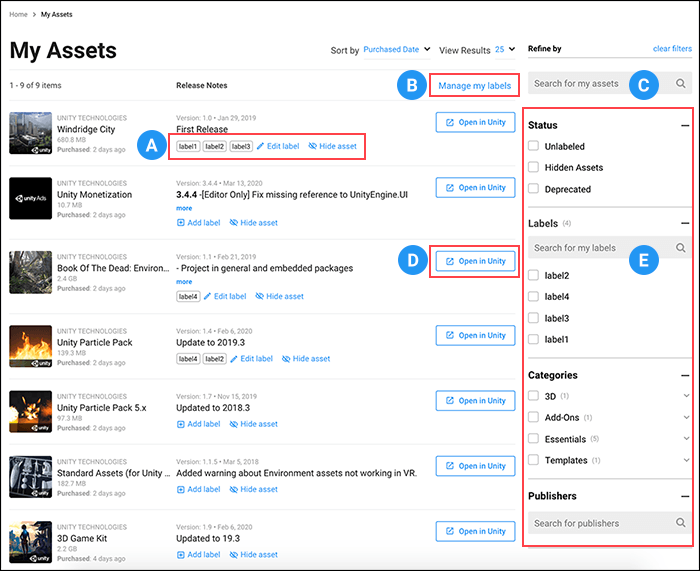
(A) 标签 允许您组织来自 Asset Store 的包,就像您将资产放入其中的桶一样,这样您就可以再次找到它们。您还可以切换在 Asset Store 中 隐藏和显示 您的包。
(B) 点击 管理我的标签 以进入编辑模式,您可以在其中对多个包同时应用更改。
(C) 搜索框允许您通过输入关键字来搜索包。关键字可以包括包的名称、其描述中的词语或短语,或与包中任何文件匹配的文件名。
(D) 点击 在 Unity 中打开 以加载 Unity Hub,这样您就可以选择可以添加包的项目。
(E) 过滤器侧边栏有助于缩小显示的包列表。您可以将这些过滤器应用于您进行的任何搜索、类别、选择或排序方案。
- 选择一个 状态 以删除任何不匹配的包。例如,如果您选择 未标记,则只有那些您从未分配标签的包才会出现在列表中。
- 选择您之前 应用于 Asset Store 包的 任何 标签。如果列表很长,您可以搜索标签名称。如果您选择多个标签,则只有那些与任何一个标签匹配的包才会保留在列表中。
- 选择任何类别和子类别以保留来自 Asset Store 的所有与任何选择匹配的包。
- 按名称搜索发布者。
从我的资产列表中隐藏包
您可以在 Unity Asset Store 上的 我的资产 列表中将包标记为隐藏。例如,如果您不再需要弃用的包,将其从 Asset Store 或 Package Manager 窗口中的列表中隐藏可以减少混乱。因为您无法从帐户中删除 Asset Store 包,所以这相当于从帐户中删除该包。
要隐藏您的资产,请在资产的 发布说明 下,点击 隐藏资产。
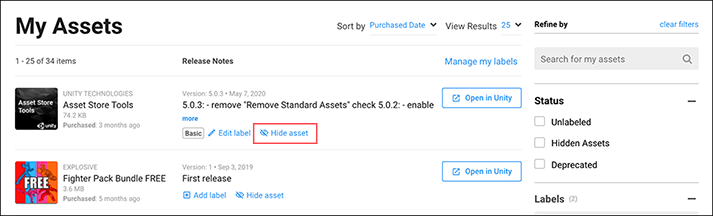
如果您需要再次访问它们,您始终可以从过滤器侧边栏中选择 隐藏资产 状态。
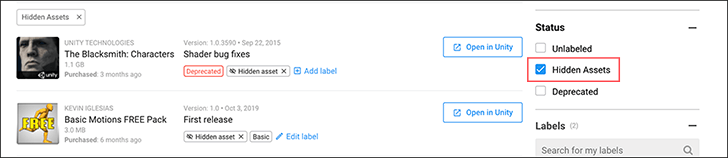
要停止从 Asset Store 隐藏包,您可以点击 隐藏资产 标记上的 x。
一次隐藏多个资产
-
点击 管理我的标签 以在 我的资产 列表中的每个包旁边显示复选框。一组组链接也会出现在顶部。
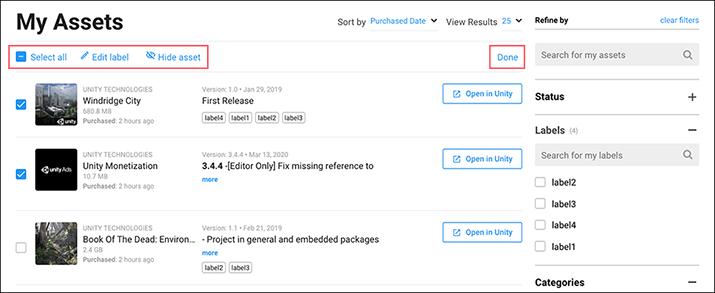
在编辑模式下,复选框出现在每个包旁边,以及适用于所有选定包的链接 启用 全选 以一次选择所有包,或者点击您要包含的每个包旁边的复选框。
-
点击 隐藏资产 以将选定的包标记为隐藏。
隐藏的包将从 我的资产 列表中消失。
要退出编辑模式,请点击 完成。